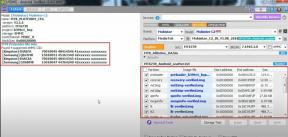Come condividere i quadranti di Apple Watch in watchOS 7
Miscellanea / / August 05, 2021
Con il lancio di iOS 14, iPadOS 14, e watchOS 7, c'è stata una sfilza di nuove funzionalità aggiunte rispettivamente a iPhone, iPadOS e Watch. Abbiamo già trattato in modo approfondito tutte le nuove aggiunte al tuo iPhone e iPad. Inoltre, abbiamo anche riportato come l'Apple Watch è stato benedetto con alcune funzionalità piuttosto ingegnose. Questi includono aggiornamenti / aggiunte alle funzionalità Fitness, Salute, Monitoraggio del sonno, Relax, Lavarsi le mani, Udito, Siri e Controllo genitori. Sebbene queste siano alcune delle funzionalità di cui si è parlato molto, ci sono state altre funzionalità interessanti di cui non si è parlato molto. Uno di questi include la possibilità di condividere i volti di Apple Watch negli ultimi aggiornamenti di watchOS 7.
Beh, non è una funzionalità rivoluzionaria, ma ti dà sicuramente il diritto di vantarti. Per cominciare, potresti facilmente condividere i tuoi quadranti preferiti con i tuoi amici o familiari tramite iMessage o una qualsiasi delle tue app di social media preferite. Inoltre, potresti anche condividerli come link e il destinatario dovrà solo fare clic su quel link e verrà scaricato automaticamente. Potresti persino condividere qualsiasi volto non ancora aggiunto al tuo orologio. In questa nota, ecco tutto ciò che devi sapere su come condividere i volti di Apple Watch in watchOS 7. Cominciamo.

Condividi i quadranti di Apple Watch in watchOS 7
Esistono due diversi metodi per eseguire il suddetto compito. Il primo è per coloro che desiderano inviare i volti a iMessage. La sezione successiva elenca i passaggi per condividere i quadranti di Apple tramite qualsiasi altro social media o app di messaggistica istantanea. Scegli quello secondo i tuoi gusti.

Tramite iMessage
- Vai al tuo orologio Apple, tieni premuto il blocco schermo per un paio di secondi.
- Dovresti quindi vedere il file Condividere icona a sinistra del pulsante Modifica.
- Digita il nome del file contatto tu a cui desideri inviare la faccia. o premi l'icona Più per selezionare il contatto dalla tua rubrica.
- Inoltre, se tocchi il nome del quadrante, ottieni un'opzione aggiuntiva. Puoi selezionare Includi senza dati o Non includere nella sezione Attività.
- Dopo aver effettuato la selezione, premi il pulsante Spedire pulsante. Questo invierà quel quadrante come allegato al contatto selezionato.
Vediamo ora i passaggi su come condividere i volti di Apple Watch tramite app di terze parti. Per questo, avrai bisogno anche del tuo iPhone.
Tramite app di terze parti
- Vai sul tuo iPhone e avvia il file Orologio app.
- Sotto il I miei volti sezione, troverai tutti i quadranti installati. Seleziona quello che desideri inviare e premi il pulsante Condividere icona che compare in alto a destra.

Crediti: Apple - Seleziona l'app attraverso la quale desideri inviare questo quadrante. Puoi anche salvare in I miei file e condividilo da lì.
- Inoltre, potresti anche inviare un quadrante che non è ancora installato sul tuo orologio. Per questo, vai al Galleria dei volti sezione, seleziona la faccia desiderata e premi il pulsante Spedire icona che appare in alto a destra. Seleziona quella desiderata attraverso la quale preferisci inviare la faccia che è.
Con questo, concludiamo la guida su come condividere i volti di Apple Watch in watchOS 7. Cosa ne pensate di questa funzione, ci proverete o non vale la pena provare? Condividi le tue opinioni sullo stesso nella sezione commenti qui sotto. In quella nota, ne abbiamo anche alcuni Suggerimenti e trucchi per iPhone,Suggerimenti e trucchi per Android, Suggerimenti e trucchi per PC allineato che dovresti controllare anche tu.

![Come installare la ROM personalizzata su Realme Narzo 30 Pro [build GSI]](/f/ddb610937ed96854e64e2bc593209c71.jpg?width=288&height=384)